Настройка отправки отчетности с использованием МЧД
В карточке организации мы устанавливаем информацию о том, что подписывает отчетность представитель по МЧД ПОСЛЕ его принятия на стороне ФНС (то есть, когда статус будет «Зарегистрировано«).
До этого в карточке организации в строке Налоговый орган ответственного за оформление отчетности оставляем Руководитель. В противном случае могут не принять на стороне ФНС отправленную доверенность.
Раздел Главное – Организации – Регистрация в налоговом органе установите переключатель Отчетность подписывает в положение Представитель
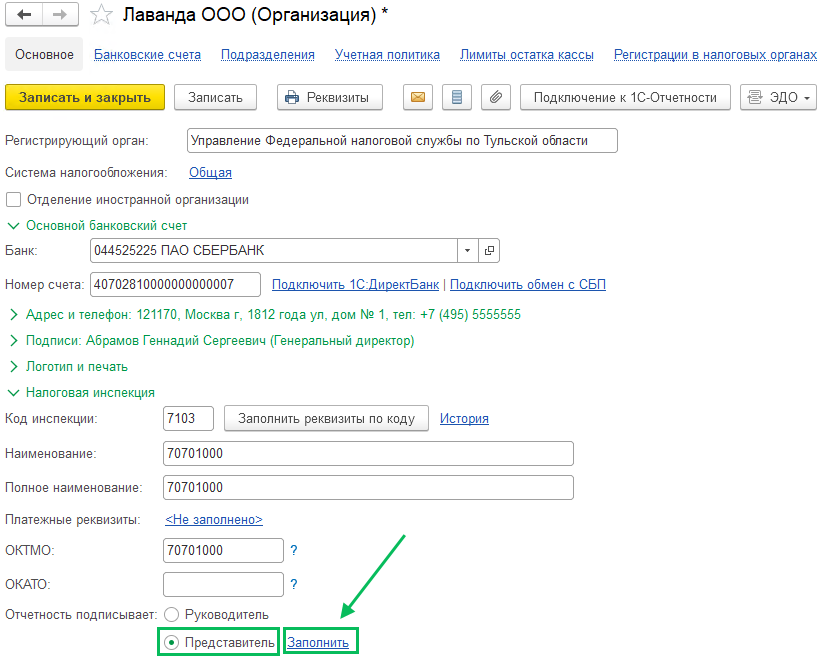
По гиперссылке Заполнить выберите представителя, впишите номер и дату доверенности, выберите МЧД из списка
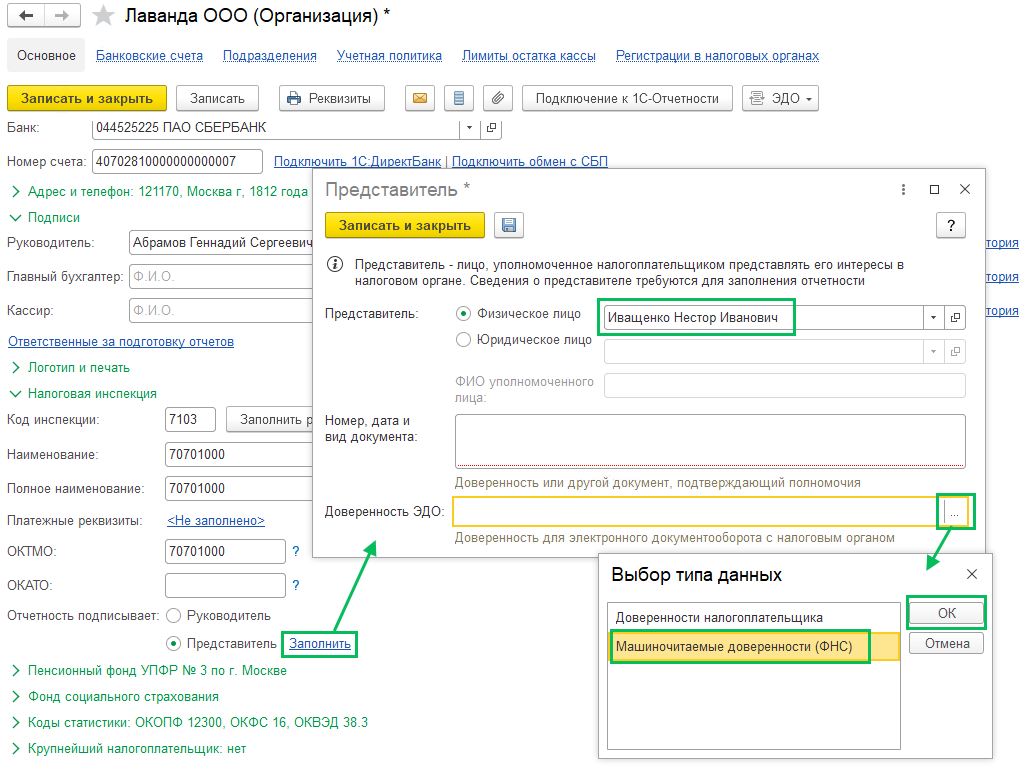

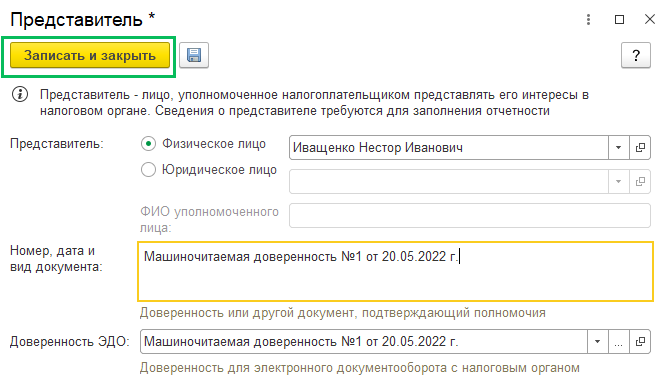
Возможности МЧД в 1С ЭДО
Основные возможности МЧД в 1С ЭДО:
- Создание и заполнение МЧД в соответствии с установленными правилами и требованиями.
- Возможность подписания электронной подписью владельца документа.
- Отправка МЧД через защищенный канал связи или при помощи электронных почтовых серверов.
- Получение и обработка МЧД от других организаций и государственных органов.
- Автоматическая проверка входящих МЧД на соответствие требованиям и правилам, а также на наличие ошибок или несоответствий.
- Автоматическое формирование и отправка уведомлений об изменении статуса МЧД.
- Сохранение и архивирование МЧД для последующего доступа и использования.
Использование МЧД в 1С ЭДО позволяет сделать документооборот более прозрачным, эффективным и безопасным. Благодаря этим возможностям организации, занимающиеся взаимодействием с государственными органами, могут ускорить процесс обработки документов, сократить вероятность ошибок и повысить уровень информационной безопасности.
Что такое распределенный реестр машиночитаемых доверенностей ФНС
Начнем с машиночитаемых доверенностей. Это такие цифровые доверенности, которые формируются в специализированных сервисах, и соответствуют требованиям, изложенным в Приказе Минцифры России №857 от 18.08.2021 г. Фактически это документы, которые сформированы таким образом, чтобы в первую очередь быть понятными компьютеру.
Такая цифровая доверенность подписывается квалифицированной электронной подписью (КЭП) организации или ИП. МЧД также имеет уникальный номер (GUID) и дату действия. МЧД позволяет от имени организации сдавать налоговую и другую отчетность, и оформлять иную документацию в электронном виде.
МЧД бывает двух видов. Первый — для электронного документооборота между организациями (B2B). Второй — для электронного взаимодействия с государственными органами (B2G).
Чтобы оперировать такими цифровыми доверенностями в России создан специальный распределенный реестр машиночитаемых доверенностей на сайте nalog.gov.ru.
Реестр находится в ведении Федеральной налоговой службы. Это — универсальная информационная система, работающая на принципе блокчейна. В этой блокчейн-цепочке хранятся оформленные МЧД. Через эту систему заинтересованные лица могут проверить актуальность доверенностей и полномочия лиц их использующих.
В чем основное отличие этой информационной системы от других? Дело в том, что в обычных случаях хранение доверенностей производится в различных системах электронного документооборота (ЭДО). И если у компании большое число контрагентов, то для проверки полномочий подписантов первоначально потребуется произвести интеграцию в единую сеть ЭДО каждого контрагента. А это непросто.
Например, после увольнения сотрудника работодатель отменяет доверенность, которую ранее оформил на уволенного. В этом случае все подключенные к распределенному реестру контрагенты оперативно получат информацию, что доверенность отозвана и уволенный сотрудник уже не имеет полномочий. А если контрагенты не подключены к блокчейн ФНС, то возникает временнóй лаг, которым уволенный может воспользоваться в противоправных целях.
Подводя итог можно сказать, что по задумке государства распределенный реестр ФНС — это единое место, где можно получить всю информацию для проверки полномочий подписантов.
Отзыв МЧД
При необходимости зарегистрированную в ФНС доверенность можно отозвать.
Для этого воспользуйтесь одним из способов:
1. Перейдите в Отчеты → Уведомления, сообщения и заявления → Создать (1)→ МЧД (2) → Заявление об отзыве машиночитаемой доверенности (ФНС) (3):
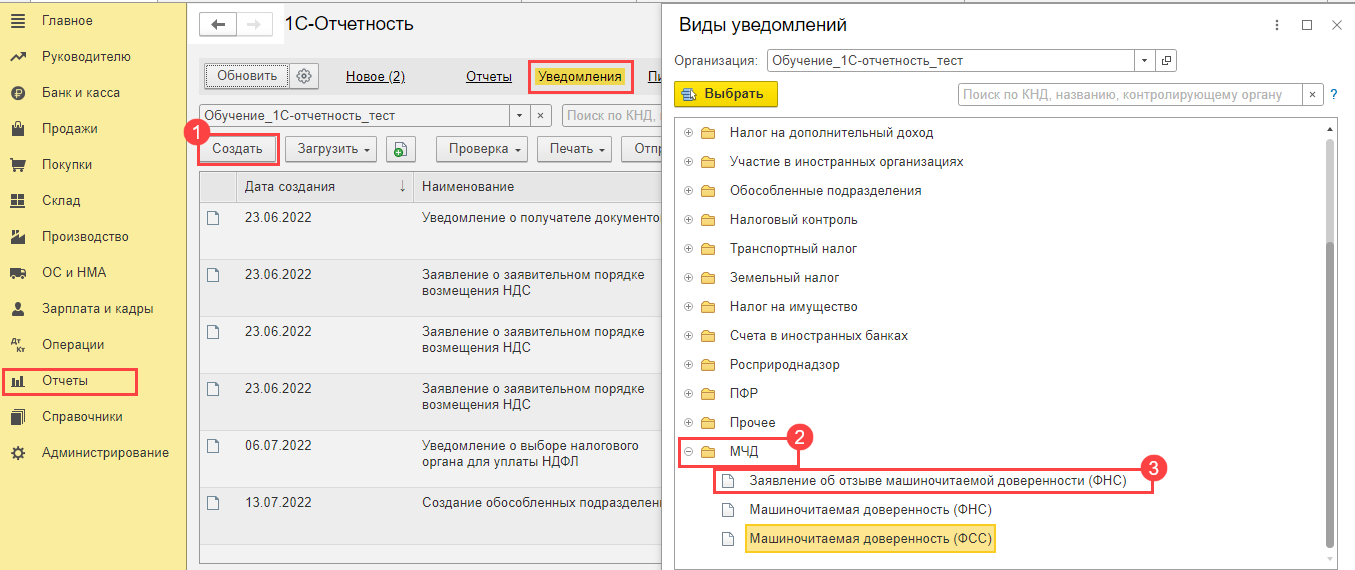
Откроется окно, в котором необходимо выбрать доверенность для отзыва:
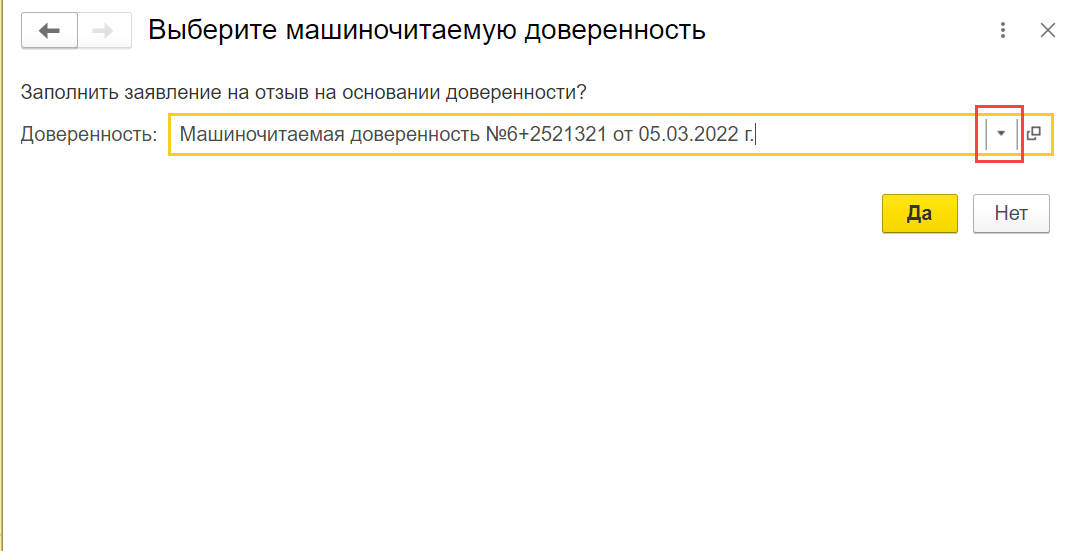
На следующем шаге проверьте заполненные данные, укажите причину отзыва и нажмите кнопку Отправить:
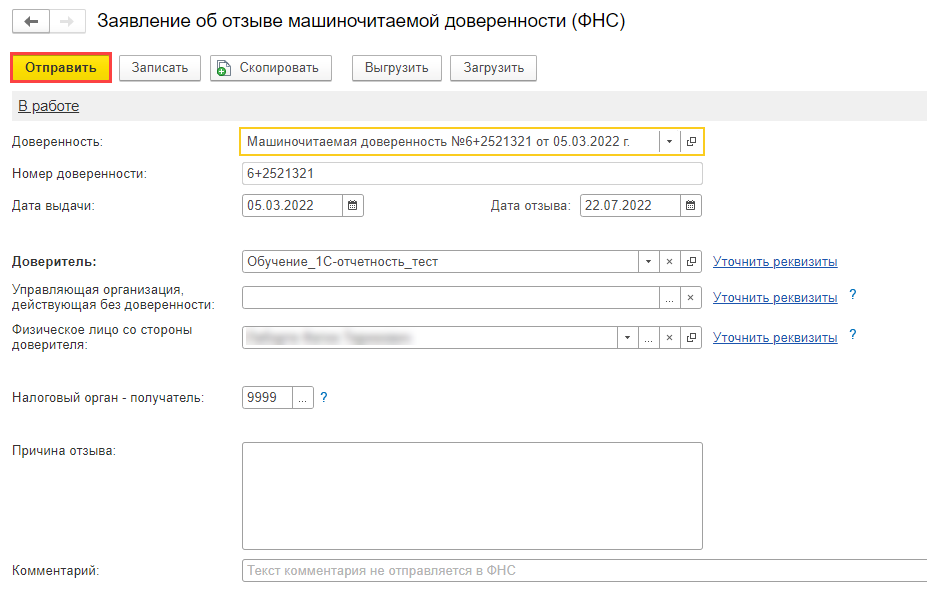
2. Перейдите в Отчеты → Уведомления, сообщения и заявления и откройте зарегистрированную МЧД.
В открывшейся форме нажмите кнопку Отозвать:
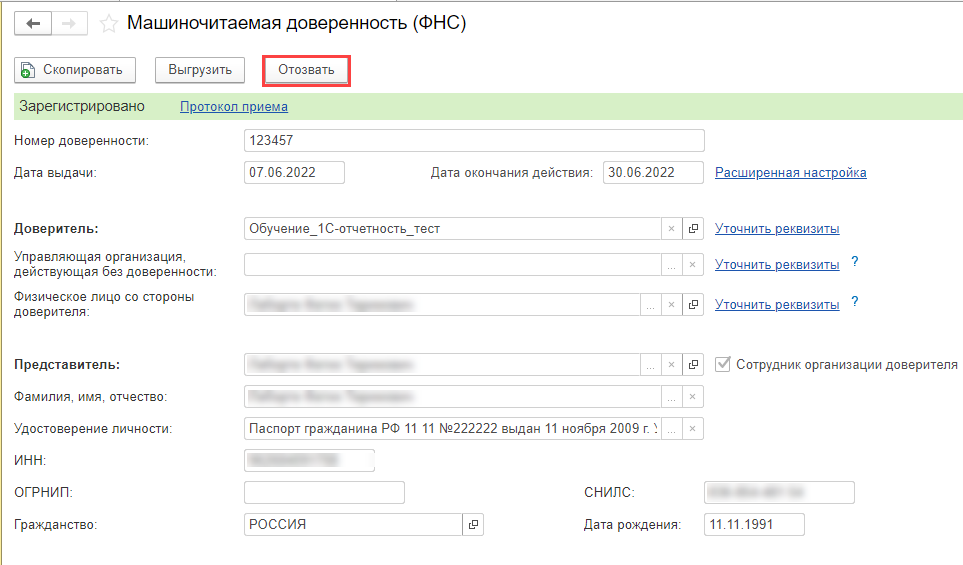
На следующем шаге проверьте заполненные данные, укажите причину отзыва и нажмите кнопку Отправить:
После регистрации в ФНС заявления об отзыве МЧД статус МЧД меняется на Отозвано.
Какие возможности предоставляет МЧД в 1С
МЧД (механизмы контроля и документооборота) в 1С предоставляют множество возможностей, которые помогают автоматизировать процессы работы с документами и обеспечить контроль над ними.
Одной из ключевых возможностей МЧД является управление жизненным циклом документов. Пользователи могут создавать, редактировать, просматривать и удалять документы в соответствии с установленными правами доступа. Благодаря этому возможно контролировать этапы работы с документами, например, отправку на согласование или утверждение.
Еще одной важной возможностью МЧД является структурирование и категоризация документов. В 1С можно создавать специальные типы документов, определять их атрибуты и связи между ними
Это позволяет организовать систематизацию документов и быстрый доступ к нужной информации.
Для обеспечения контроля и безопасности МЧД в 1С предоставляет возможность задавать права доступа к документам. Это означает, что каждый пользователь может иметь определенные права на создание, просмотр, редактирование или удаление документов в зависимости от его роли в организации.
Одной из новых возможностей МЧД в 1С является работа с электронными документами и электронной подписью. С помощью системы МЧД можно создавать цифровые документы, подписывать их электронной подписью и передавать по электронной почте или другим способом. Это существенно упрощает и ускоряет процесс обмена документами.
МЧД в 1С также позволяет создавать уведомления и события, которые упрощают контроль за процессами работы с документами. Например, можно настроить уведомления о создании, изменении или удалении документов, а также о сроках исполнения или событиях, связанных с документами.
В целом, МЧД в 1С предоставляет набор инструментов, которые помогают организовать и контролировать документооборот в организации, а также повысить эффективность работы с документами и сократить затраты времени и ресурсов.
Установка и настройка необходимых компонентов
Перед настройкой МЧД в 1С ЗУП необходимо установить и настроить ряд компонентов. В этом разделе мы рассмотрим весь процесс установки и настройки необходимых компонентов.
1. Установка 1С ЗУП
Первым шагом является установка 1С ЗУП на ваш компьютер. Для этого вам понадобятся установочный файл и серийный номер. Следуйте инструкциям по установке, указывая необходимые настройки и путь для установки.
2. Установка конфигурации МЧД
После успешной установки 1С ЗУП, необходимо установить конфигурацию МЧД. Для этого откройте 1С ЗУП и выберите пункт меню «Сервис» -> «Установка» -> «Установка конфигурации». Укажите путь к файлу конфигурации МЧД и следуйте инструкциям установщика.
3. Настройка компонентов
После установки конфигурации МЧД необходимо настроить ряд компонентов для её корректной работы.
Во-первых, настройте параметры соединения с базой данных МЧД. Для этого откройте конфигурацию МЧД, выберите пункт «Настройка» -> «Параметры соединения с БД» и введите необходимые данные.
Во-вторых, настройте роли и права доступа для пользователей МЧД. Для этого откройте конфигурацию МЧД, выберите пункт «Настройка» -> «Параметры безопасности» и добавьте необходимые роли и пользователей.
В-третьих, настройте шаблоны документов МЧД. Для этого откройте конфигурацию МЧД, выберите пункт «Настройка» -> «Шаблоны документов» и создайте необходимые шаблоны.
4. Тестирование и проверка
После настройки всех компонентов МЧД, рекомендуется провести тестовую проверку работы системы. Создайте несколько документов МЧД и проверьте их корректность и взаимодействие с другими модулями 1С ЗУП.
При успешной настройке и установке всех компонентов МЧД, вы будете готовы к использованию и автоматизации процессов управления кадрами в вашей организации.
Создание МЧД в 1С ЭДО
Для создания МЧД в 1С ЭДО необходимо выполнить несколько простых шагов:
- Открыть модуль учета пациентов.
- Выбрать пациента, для которого будет создаваться МЧД.
- Нажать на кнопку «Создать МЧД».
- Заполнить необходимую информацию о пациенте: ФИО, дата рождения, адрес проживания и другие данные.
- Добавить информацию о медицинском состоянии пациента: диагноз, препараты, процедуры и т. д.
- Сохранить МЧД и закрыть редактирование.
После создания МЧД в 1С ЭДО вы сможете легко получать доступ к информации о пациентах, их медицинских справках, анализах и результатах обследований. Это позволит оптимизировать работу медицинского учреждения и повысить качество предоставляемых услуг.
Определение необходимости МЧД
Определение необходимости МЧД возникает в следующих случаях:
- Организация имеет сложный график работы, включающий разные смены, выходные и праздничные дни.
- В организации есть периодическая необходимость в рабочей силе определенных категорий в определенные дни.
- Требуется оптимизировать распределение рабочего времени сотрудников в зависимости от объема работы.
Моменты, на которые необходимо обратить внимание при определении необходимости МЧД:
- Идентификация основных задач и целей, которые должны быть достигнуты в процессе управления рабочим временем.
- Анализ текущей системы управления рабочим временем и выявление ее недостатков и проблемных моментов.
- Определение технологических и организационных возможностей использования МЧД для устранения недостатков и повышения эффективности управления.
- Оценка финансовых, организационных и технических рисков, связанных с внедрением МЧД.
- Сравнение предполагаемых преимуществ от внедрения МЧД с затратами на его внедрение и поддержку.
Загрузка подготовленного ранее МЧД
Для загрузки подготовленного ранее файла МЧД на вкладке Уведомления нажмите кнопку Загрузить (1) и выберите пункт Машиночитаемая доверенность (2):
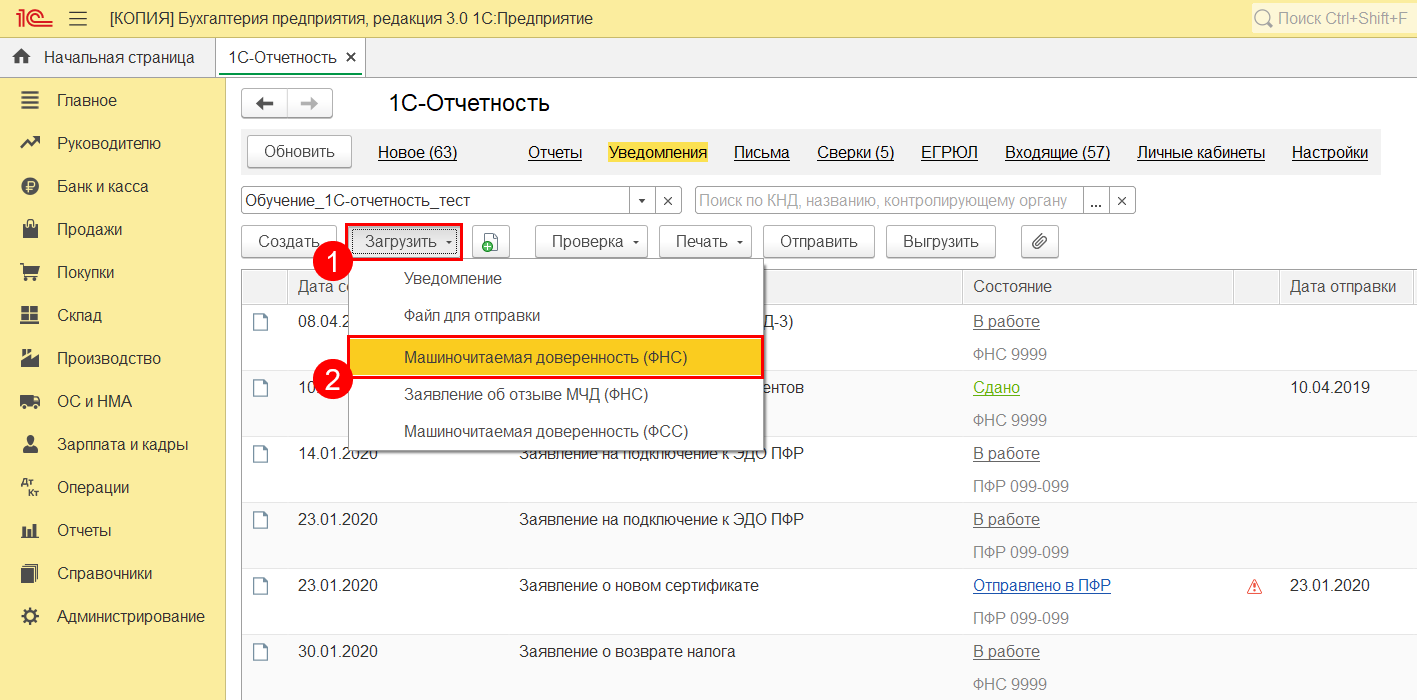
Для загрузки файла машиночитаемой доверенности и подписи, которой будет подписана данная форма, нажмите Выбрать файл:
Подписывать МЧД необходимо электронной подписью руководителя организации или лица, имеющего право действовать от имени ИП/ЮЛ без доверенности. При подписании МЧД подписью другого сотрудника поступит отказ от ФНС.
Подписывать МЧД, отправленную от филиала организации необходимо электронной подписью руководителя головной организации или лица, имеющего право действовать от имени ИП/ЮЛ без доверенности. должен руководитель
МЧД можно подписать в 1С или в сторонней программе (например КриптоАРМ), а затем загрузить в 1С два файла: МЧД в формате XML и подпись руководителя в формате SGN, BIN, P7S, SIGN или SIG.
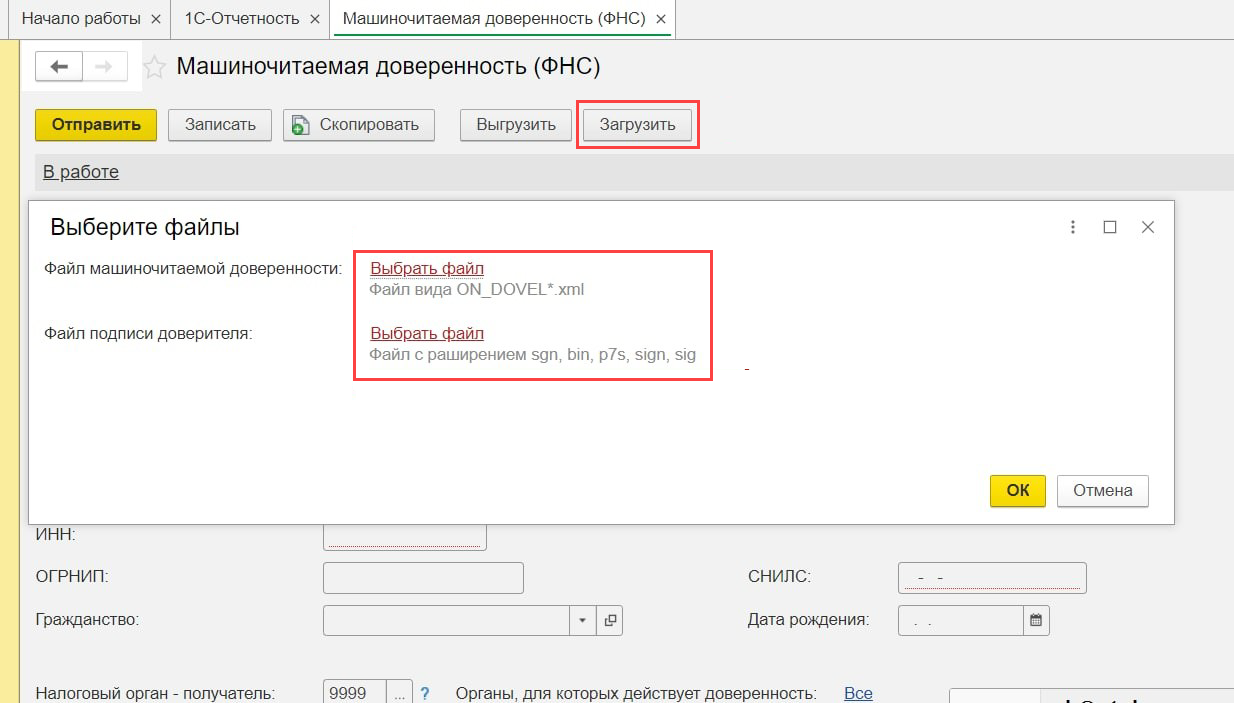
После загрузки сохраните изменения, нажав кнопку Ок. Для отправки МЧД нажмите нажмите кнопку Отправить.
Далее, для отправки отчетности в ФНС, необходимо произвести Настройку отправки отчетности в ФНС с МЧД, указав МЧД в карточке организации и в карточке Регистрация в налоговом органе.
Загрузка МЧД из узла распределенного реестра ФНС
В программе есть возможность вручную загрузить доверенность из узла распределенного реестра ФНС в общем списке доверенностей. Загрузить можно как доверенности организации, так и доверенности контрагентов по команде Еще – Загрузить из реестра ФНС.
В открывшемся окне при загрузке доверенности организации указывается доверитель и номер загружаемой доверенности. После чего происходит поиск доверенности в узле распределенного реестра ФНС и загрузка в базу.
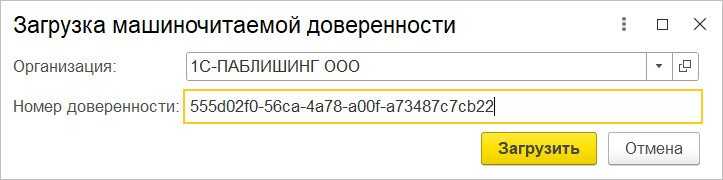
В случае с загрузкой доверенности контрагента указывается требуемый контрагент и номер доверенности. После ввода данных производится загрузка доверенности из узла распределенного реестра ФНС в программу, при этом открывается карточка новой загруженной доверенности. Если же такая доверенность ранее уже была загружена в базу, тогда открывается окно найденной доверенности.
Законодательные обновления
Как работать с полномочиями подписанта в МЧД?
Ответ: Сейчас полномочия в МЧД можно указывать вручную. Автоматизировать этот процесс сможет использование классификатора полномочий, разработкой которого занимается Минцифры. Он позволит информационной системе головного удостоверяющего центра автоматически определять полномочия подписанта. Каждое полномочие будет содержать уникальный идентификатор, наименование и дату включения в классификатор. В универсальном формате МЧД предусмотрена структура для работы с ним. Полномочия можно будет ограничивать внутри блоков доверенности. Конкретных дат, когда классификатор будет опубликован, пока не называют.
Как создать МЧД в 1С
В программах 1С создать машиночитаемую доверенность организации можно следующим способом:
- в списке организаций открыть карточку необходимой организации и перейти по команде ЭДО – Машиночитаемые доверенности;
- в общем списке МЧД в разделе доверенностей организации по кнопке Создать на вкладке Доверенности организаций.
Откроется карточка регистрации машиночитаемой доверенности, в которой необходимо заполнить данные. Некоторые поля заполняются автоматически, например, при выборе организации заполняются поля с ее данными.
При заполнении заявки на регистрацию доверенности обратите внимание на следующие реквизиты:
- номер доверенности генерируется автоматически;
- срок действия доверенности может быть указан датой или текстом с информацией о том, при каких условиях доверенность считается действительной (пока не используется в рамках пилота ФНС). Дату окончания использования доверенности нельзя поставить меньше текущей, программа выдаст предупреждение;
- передоверие – разрешено или нет;
- сведения о доверителе – указывается организация, физическое лицо и должность доверителя;
- сведения о представителе – указываются данные представителя;
- рег. № доверенности основания (используется при передоверии).
Важно, чтобы у представителя была полностью заполнена карточка информации. Программа проверит заполнение всех реквизитов и выдаст сообщение, если данные будут не до конца заполнены.. После заполнения данных необходимо подписать доверенность по одноименной команде Подписать и отправить
После чего появится окно Подписание электронного документа для выбора сертификата и ввода пароля. Далее необходимо нажать кнопку Подписать.
После заполнения данных необходимо подписать доверенность по одноименной команде Подписать и отправить. После чего появится окно Подписание электронного документа для выбора сертификата и ввода пароля. Далее необходимо нажать кнопку Подписать.
Если ранее в этом сеансе был проставлен флаг Запомнить на время сеанса пароль от данного сертификата, то окно подписания не появится.
После создания и подписания МЧД компания-доверитель должна зарегистрировать доверенность в узле распределенного реестра МЧД ФНС, а также зарегистрировать сертификат физического лица в учетной записи организации ЭДО и приложить к нему соответствующую МЧД. В дальнейшем при подписании документов сертификатом машиночитаемая доверенность подбирается автоматически.
Для этого администратору или иному пользователю с подходящими правами необходимо зайти в справочник Сертификаты ключей электронной подписи и шифрования, нажать кнопку Получить ссылку и отправить ее пользователю, у которого нет прямого доступа к справочнику.
После того как сертификат будет заведен в данном справочнике, его необходимо добавить в учетную запись организации в сервисе 1С-ЭДО. Для этого необходимо открыть список учетных записей в меню Администрирование – Обмен электронными документами – Учетные записи ЭДО.
Добавить новый сертификат физического лица можно по соответствующей кнопке Добавить. В учетной записи появится новая строка с сертификатом физического лица и указанием машиночитаемой доверенности. Чтобы сохранить изменения, необходимо нажать кнопку Записать и закрыть. При этом откроется окно Подписание регистрационных данных на подключение к сервису 1С-ЭДО, в котором подтверждаем подписание по кнопке Подписать.
На данном этапе настройка МЧД окончена, теперь можно отправлять и принимать документы, подписанные подписью физических лиц с указанием машиночитаемой доверенности.
Обратите внимание, что на время регистрации МЧД находится в статусах Подписана и В реестре ФНС: Отправлена. Через 3–5 минут после отправки необходимо зайти в отправленную МЧД и проверить статус регистрации
Как только МЧД будет зарегистрирована, в ее карточке появится соответствующий статус В реестре ФНС: Зарегистрирована и кнопка Отозвать. Теперь можно пользоваться созданной МЧД. После создания МЧД перед первым ее использованием необходимо подождать около 15 минут.
[Новые Правила 2021] Заполнение бланка путевого листа без ошибок (Приказ № 368)
Теперь журнал можно вести на бумаге или в электронной форме на выбор. Если будете вести электронно, заверяйте внесённые в него сведения усиленной квалифицированной электронной подписью (УКЭП). А также обязательно предусмотрите возможность печати журнала на бумаге.
Если ведёте бумажный журнал, учитывайте, что все его страницы должны быть пронумерованы и прошнурованы.
Давайте сначала закроем вопрос с доверенностями. Между доверенностью на право управлением автомобилем и ответственностью за БДД нет вообще никакой связи.
Потому, что Доверенность дает всего лишь ПРАВО пользоваться (а точнее управлять) автомобилем.
А есть ОБЯЗАННОСТЬ обеспечивать БДД в организации.
И эту обязанность руководитель может делегировать вместе с ответственностью не по доверенности, а только Приказом на компетентное лицо.
И управление автомобилем не является мероприятием, направленным на обеспечение БДД, так как обеспечение БДД — это мероприятие направленное на предупреждение ДТП и снижение тяжести их последствий).
Если генеральный директор на служебном автомобиле совершит ДТП с пострадавшими, то к ответственности могут привлечь его как водителя, его как руководителя организации (обязан обеспечить БДД), и вас как ответственное лицо непосредственно уполномоченное проводить все соответствующие мероприятия (у вас есть должностная инструкция и есть Приказ).
У очень многих неверное представление о том, кто такой водитель. Многие полагают, что водитель — это штатный водитель.
Вопрос: В соответствии с пунктами 16 и 16.1 Обязательных реквизитов и порядка заполнения путевых листов (утв. приказом Минтранса России от 18 сентября 2008 г. N 152) в путевом листе должны проставляться:
— даты и время проведения предрейсового и послерейсового медицинского осмотра водителя (проставляются медицинским работником, проводившим соответствующий осмотр);
Установлена ли последовательность (очередность) проведения указанных осмотра и контроля для целей заполнения путевого листа? Может ли медицинский осмотр проводится позже технического контроля?
Ответ: Департамент государственной политики в области автомобильного и городского пассажирского транспорта Министерства транспорта Российской Федерации (далее — Департамент) рассмотрел обращение от 11 марта 2019 г. N 44050 и в рамках своей компетенции сообщает.
Что такое МЧД в 1С и как его создать?
МЧД в 1С это Межведомственный Цифровой документ. Это специализированная форма электронного документа, которую можно использовать для обмена информацией между различными организациями и учреждениями.
Создание МЧД в 1С — это процесс, который включает в себя несколько шагов. Во-первых, необходимо определить цель создания документа и его содержание. Затем нужно выбрать соответствующую конфигурацию 1С, в которой будет создаваться МЧД.
Далее, следует создать необходимые реквизиты и регистры документа. Реквизиты позволяют указать основные характеристики документа, такие как его номер, дату и подпись. Регистры документа необходимы для хранения дополнительной информации, например, информации о дате создания и отправки документа.
После этого, необходимо разработать механизм автоматической генерации МЧД. Для этого можно использовать инструменты 1С, такие как мастер создания документов или язык запросов.
Наконец, следует протестировать созданный МЧД, чтобы убедиться, что он работает корректно и соответствует требованиям. После этого, МЧД можно использовать для обмена информацией между организациями.
Таким образом, создание МЧД в 1С — это процесс, который требует определенных шагов и знаний. Однако, он может значительно упростить обмен информацией между организациями и сделать его более эффективным.
Подготовка к использованию МЧД в 1С ЗУП
Перед тем, как приступить к использованию МЧД (Механизма централизованного доступа) в системе ЗУП (Зарплата и Управление Персоналом) 1С, необходимо выполнить некоторые предварительные действия.
1. Установка и настройка МЧД: Сначала следует установить и настроить МЧД на сервере. В зависимости от версии 1С и операционной системы, процесс может немного отличаться. В общем случае, нужно следовать инструкциям, предоставленным 1С, и выполнить все необходимые шаги для установки и настройки МЧД.
2. Создание и конфигурация информационной базы: После установки МЧД следует создать новую информационную базу в системе 1С ЗУП или использовать уже существующую
Важно убедиться, что база данных соответствует требованиям 1С и МЧД. Если база данных уже существует, следует проверить ее настройки и при необходимости внести изменения
3. Настройка прав доступа: После создания базы данных необходимо настроить права доступа для пользователей, которые будут использовать МЧД. Нужно убедиться, что каждый пользователь имеет соответствующие права доступа к базе данных и ресурсам системы.
4. Обучение пользователей: Перед началом работы с МЧД, рекомендуется провести обучение пользователей. Это поможет им быстро освоить новые функции и научиться правильно использовать МЧД.
После выполнения всех этих шагов можно приступать к использованию МЧД в системе ЗУП 1С. Это позволит централизованно регистрировать и управлять доступом пользователей к информационной базе, обеспечивая безопасность и контроль доступа к данным.
Шаг второй: Получаем машиночитаемую доверенность
Получить МЧД можно несколькими способами: на сайте ФНС, с помощью АРМ Доверенность, через внешние сервисы отчетности, вручную, написав свой генератор МЧД, или автоматизировать все, используя готовый модуль для вашей ECM-системы. Разберем порядок формирования доверенности для каждого из предложенных способов.
Способ первый: Сайт ФНС
Для формирования МЧД на сайте ФНС необходимо авторизоваться на портале Эксперимента ФНС России по обмену Машиночитаемыми доверенностями (МЧД) и начать процесс “Создание xml-доверенности”.
Система попросит вас выбрать тип создаваемой доверенности — между организациями или для предоставления в адрес налоговых органов. В зависимости от решаемой задачи, выбирайте подходящий для вас вариант. Форма создания доверенности включает в себя даты выдачи и окончания, сведения о доверителе (организации) и подписанте, информацию о представителе и его полномочиях. Заполнив форму релевантной информацией, можно скачать доверенность в формате XML, подписать ее и загрузить в систему.
Способ второй: Сайт ФСС и АРМ Доверенность
Для формирования доверенности в формате ФСС, нужно скачать утилиту для Windows, установить ее на рабочем месте и приступить к созданию МЧД.
Для установки утилиты на рабочее место на сайте Фонда социального страхования Российской Федерации перейдите в раздел “Электронные доверенности (МЧД)”, скачайте загрузочный файл АРМ Доверенность и сопутствующие руководства пользователя.
Запустите скачанный файл, после установки можно приступить к формированию самой доверенности. Заполняем данные, подписываем и отправляем так же, как в случае с форматом ФНС.
Способ третий: Внешние сервисы отчетности
Внешние сервисы отчетности в налоговую, такие как «Контур», «Такском», «Калуга Астрал» предоставляют возможности для формирования МЧД. Ознакомиться с порядком формирования доверенностей можно на сайте операторов или в службе технической поддержки.
Способ четвертый: Интеграция готового модуля МЧД для ECM-системы
При использовании готового модуля, мы формируем доверенность в привычном интерфейсе ECM-системы. Для начала выбираем формат доверенности, вводим код налогового органа, в который представляется доверенность, данные организации (в ECM-системе есть уже юр.лицо, поэтому данные — ФИО, ИНН, СНИЛС, должность, заполняются автоматически).
Далее заполняем данные об уполномоченном представителе. Здесь тоже все легко и просто, поскольку все данные уже есть в системе. Затем вводим сроки действия доверенности, из классификатора выбираем подходящие полномочия и сохраняем — доверенность сформирована в виде отдельного файла.
Задача на подписание МЧД генеральному директору уходит автоматически. В задаче генеральный директор видит всю информацию о доверенности: кому он ее выдает, какими полномочиями наделяется сотрудник и на какой срок. В случае положительного решения, генеральный директор может подписать доверенность с помощью КриптоПро прямо в интерфейсе задачи.
Шаги для создания МЧД в 1С ЭДО
В данном разделе мы рассмотрим подробные шаги, необходимые для создания Межведомственного контрольно-дисциплинарного документа (МЧД) в системе 1С ЭДО.
- Откройте программу 1С ЭДО и войдите под своей учетной записью.
- Перейдите в раздел «Документы» и выберите «МЧД» из списка доступных документов.
- Нажмите кнопку «Создать» для начала создания нового МЧД.
- Заполните необходимые поля, такие как дата, номер МЧД, наименование и описание.
- Выберите участников МЧД из списка контрагентов или добавьте новых участников.
- Укажите ответственных лиц и их роли в МЧД.
- Добавьте необходимые файлы и документы в раздел «Прикрепленные файлы».
- При необходимости добавьте комментарии и примечания в специальное поле.
- Проверьте все заполненные данные и нажмите кнопку «Сохранить» для создания МЧД.
Поздравляю! Вы успешно создали МЧД в системе 1С ЭДО. Теперь вы можете приступить к работе с МЧД, назначать согласующих, контролировать исполнение и отслеживать состояние документа.
Выбор методики создания МЧД
1. Внутренние правила предприятия. Какие требования предъявляются к документам и какие правила необходимо соблюдать при их создании? Некоторые предприятия могут иметь сложные правила оформления и контроля документов, которые необходимо учесть при выборе методики.
2. Структура и размер предприятия. В зависимости от размера предприятия могут использоваться разные методики создания МЧД. Например, для маленького предприятия, где количество документов небольшое, можно использовать простые методики, такие как ручное создание документов или заполнение шаблонов. Для больших предприятий, где количество документов может быть огромным, необходимо использовать автоматизированные методики, такие как генерация документов из базовых данных.
3. Компетенции сотрудников и доступные ресурсы. Учитывайте компетенции сотрудников, которые будут управлять процессом создания МЧД. Если сотрудники не имеют необходимых навыков или доступных ресурсов для использования сложных автоматизированных методик, то следует выбрать более простые методики.
4. Интеграция с другими системами. Если на предприятии уже используются другие системы управления, такие как CRM или ERP, то необходимо учесть возможность интеграции с ними при выборе методики создания МЧД. Некоторые методики могут обеспечить более простую и эффективную интеграцию.
Выбор методики создания МЧД должен быть основан на внутренних потребностях и особенностях предприятия
Важно учитывать все вышеперечисленные факторы, чтобы выбрать оптимальную методику, которая будет соответствовать потребностям и возможностям предприятия
Шаги по созданию МЧД в 1С
Шаг 1: Откройте программу 1С:Предприятие и создайте новую информационную базу.
Шаг 2: В главном меню выберите раздел «Конфигурация» и перейдите к созданию новой конфигурации.
Шаг 3: В новой конфигурации создайте классификатор «МЧД» и определите необходимые атрибуты и реквизиты.
Шаг 4: Создайте документ «МЧД» и определите его форму и журналы.
Шаг 5: В форме документа «МЧД» добавьте необходимые поля для заполнения данных и задайте правила валидации.
Шаг 6: Создайте процедуры и функции для обработки логики работы с МЧД.
Шаг 7: Определите права доступа к объектам МЧД для пользователей программы.
Шаг 8: Протестируйте созданную МЧД и убедитесь в работоспособности всех функций и правил.
Шаг 9: Разверните информационную базу с созданной МЧД на нужных рабочих местах.
Шаг 10: Обучите пользователей программы корректному использованию МЧД и предоставьте им необходимые рекомендации.
Взаимодействие с госорганами
Государственные органы будут принимать МЧД в универсальном формате?
Ответ: Каждый госорган может использовать как собственный, так и универсальный формат. В законодательстве на это нет ограничений. Сейчас ведомства рассматривают возможность использования универсального формата.
Как человек сможет узнать, какие доверенности на него выданы?
Ответ: Все, кто будут использовать МЧД, смогут отслеживать, какие доверенности они выдали и какие выпущены на них как на представителей юрлиц. Сделать это можно будет в личном кабинете на портале Госуслуг.
Чтобы реализовать эту возможность, Минцифры разместит у себя узел распределенного реестра ФНС. Все, кто обязан будет передавать сведения о доверенностях в ЕПГУ, станут автоматически передавать их из реестра. Сведения о выпущенных доверенностях будут размещаться в личных кабинетах пользователей Госуслуг.
Заключение
В заключение хочется отметить, что сама по себе задумка с распределенным реестром далеко не плоха. Однако еще в сентябре 2023 года пользователи отмечали серьезные проблемы в работе сервиса.
И если ФНС сумеет обеспечить надежную и бесперебойную работу данной системы, то бизнес получит вполне себе рабочий инструмент. Но если проблемы не будут решены, это может значительно осложнить работу бизнес-сообщества.
Больше полезных статей для бизнеса:
- Как оформить МЧД через разными способами;
- Правила продления квалифицированной электронной подписи;
- Критерии для субъектов малого и среднего предпринимательства;
- Когда требуется договора авторского заказа.




























